Автор:
Frank Hunt
Дата Створення:
18 Березень 2021
Дата Оновлення:
1 Липня 2024

Зміст
- Крок
- Спосіб 1 з 4: Використання функції пошуку Facebook
- Метод 2 з 4: Використання спільного списку друзів
- Метод 3 з 4: Використання повідомлень
- Метод 4 з 4: Виключіть деактивацію
- Поради
- Попередження
Ця wikiHow вчить вас визначати, чи хтось заблокував вас у Facebook чи просто витягнув зі списку своїх друзів. Якщо ви не можете знайти профіль людини, то він заблокував вас або видалив свій профіль. На жаль, неможливо визначити з абсолютною впевненістю, що відбувається, не зв’язавшись із самою людиною.
Крок
Спосіб 1 з 4: Використання функції пошуку Facebook
 Відкрийте Facebook. Торкніться піктограми програми Facebook, яка виглядає як синя рамка з білим "f" (мобільний), або перейдіть на https://www.facebook.com/ (робочий стіл). Тепер ваша стрічка новин відкриється, якщо ви вже ввійшли в Facebook.
Відкрийте Facebook. Торкніться піктограми програми Facebook, яка виглядає як синя рамка з білим "f" (мобільний), або перейдіть на https://www.facebook.com/ (робочий стіл). Тепер ваша стрічка новин відкриється, якщо ви вже ввійшли в Facebook. - Якщо ви не ввійшли в систему, будь ласка, введіть свою адресу електронної пошти та пароль, перш ніж продовжувати.
 Виберіть рядок пошуку. У верхній частині сторінки натисніть або клацніть біле поле з написом "Пошук".
Виберіть рядок пошуку. У верхній частині сторінки натисніть або клацніть біле поле з написом "Пошук". 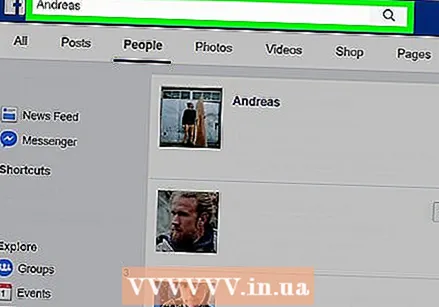 Введіть ім'я людини. Введіть ім'я людини, яку, як ви підозрюєте, заблокувала вас, а потім натисніть Див. Результати для [name] (мобільний) або натисніть ↵ Введіть (настільний).
Введіть ім'я людини. Введіть ім'я людини, яку, як ви підозрюєте, заблокувала вас, а потім натисніть Див. Результати для [name] (мобільний) або натисніть ↵ Введіть (настільний).  Виберіть вкладку Люди. Це вгорі сторінки.
Виберіть вкладку Люди. Це вгорі сторінки. - Іноді на вкладці з’являються люди, які заблокували вас або видалили свій обліковий запис Все в результатах пошуку. Ці люди не відображатимуться на вкладці Люди.
 Шукайте профіль людини. Якщо ви можете бачити профіль під час вкладки Люди відкрити в результатах пошуку, профіль людини все ще активний, і людина щойно зняла з вас друзі.
Шукайте профіль людини. Якщо ви можете бачити профіль під час вкладки Люди відкрити в результатах пошуку, профіль людини все ще активний, і людина щойно зняла з вас друзі. - Якщо ви не можете знайти профіль, людина, можливо, видалила свій обліковий запис або заблокувала вас. Також можливо, що людина встановила свої налаштування конфіденційності настільки суворо, що ви не можете знайти її за допомогою функції пошуку Facebook.
- Якщо ви бачите обліковий запис, спробуйте торкнутися його або клацнути. Ви зможете побачити обмежену частину профілю, якщо вас не заблокують.
Метод 2 з 4: Використання спільного списку друзів
 Відкрийте Facebook. Торкніться піктограми програми Facebook, яка виглядає як синя рамка з білим "f" (мобільний), або перейдіть на https://www.facebook.com/ (робочий стіл). Тепер ваша стрічка новин відкриється, якщо ви вже ввійшли в Facebook.
Відкрийте Facebook. Торкніться піктограми програми Facebook, яка виглядає як синя рамка з білим "f" (мобільний), або перейдіть на https://www.facebook.com/ (робочий стіл). Тепер ваша стрічка новин відкриється, якщо ви вже ввійшли в Facebook. - Якщо ви не ввійшли в систему, будь ласка, введіть свою адресу електронної пошти та пароль, перш ніж продовжувати.
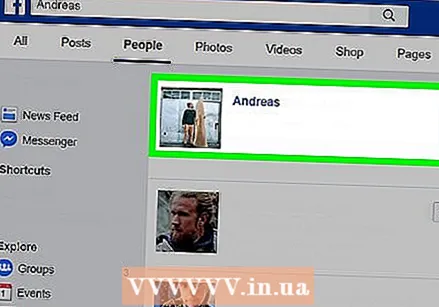 Перейдіть на сторінку профілю друга. Виберіть друга, який також дружить з людиною, яку, як ви підозрюєте, заблокував. Щоб перейти на сторінку друга, виконайте такі дії:
Перейдіть на сторінку профілю друга. Виберіть друга, який також дружить з людиною, яку, як ви підозрюєте, заблокував. Щоб перейти на сторінку друга, виконайте такі дії: - Виберіть Рядок пошуку.
- Введіть ім'я свого друга.
- Торкніться або клацніть ім’я свого друга у спадному меню.
- Торкніться або клацніть його або її зображення профілю.
 Виберіть вкладку Друзі. Це під сіткою фотографій у верхній частині профілю вашого друга (мобільний) або трохи нижче його обкладинки (робочий стіл).
Виберіть вкладку Друзі. Це під сіткою фотографій у верхній частині профілю вашого друга (мобільний) або трохи нижче його обкладинки (робочий стіл).  Виберіть рядок пошуку. Торкніться панелі "Знайти друзів" у верхній частині екрана (для мобільних пристроїв) або у верхньому правому куті сторінки вашого друга (на робочому столі).
Виберіть рядок пошуку. Торкніться панелі "Знайти друзів" у верхній частині екрана (для мобільних пристроїв) або у верхньому правому куті сторінки вашого друга (на робочому столі). 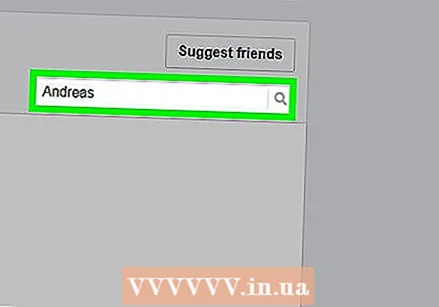 Введіть ім'я людини. Введіть ім’я людини, яку, як ви підозрюєте, заблокувала вас. Через деякий час список друзів повинен оновитись, і ви побачите нові результати.
Введіть ім'я людини. Введіть ім’я людини, яку, як ви підозрюєте, заблокувала вас. Через деякий час список друзів повинен оновитись, і ви побачите нові результати. 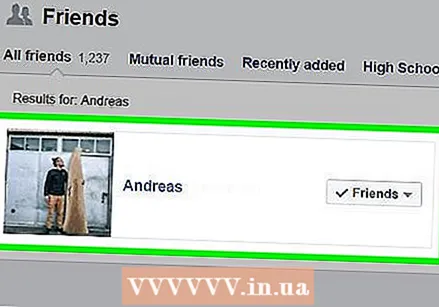 Шукайте ім’я людини. Якщо ви бачите в результатах пошуку ім’я та фотографію профілю, то він або вона не заблокували вас.
Шукайте ім’я людини. Якщо ви бачите в результатах пошуку ім’я та фотографію профілю, то він або вона не заблокували вас. - Якщо ви не бачите в результатах пошуку імені та зображення профілю людини, то людина заблокувала вас або видалила свій обліковий запис. Один із способів це дізнатись - запитати у друга, чию сторінку ви переглядаєте, чи все ще існує обліковий запис.
Метод 3 з 4: Використання повідомлень
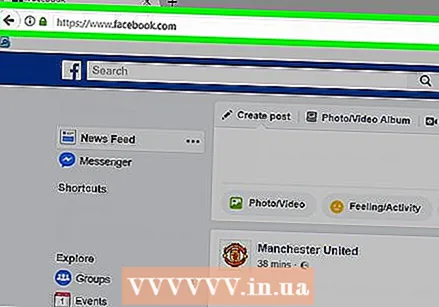 Відкрийте веб-сайт Facebook. Зайдіть на https://www.facebook.com/. Ваша стрічка новин з’явиться, якщо ви вже ввійшли в Facebook.
Відкрийте веб-сайт Facebook. Зайдіть на https://www.facebook.com/. Ваша стрічка новин з’явиться, якщо ви вже ввійшли в Facebook. - Якщо ви не ввійшли в систему, введіть свою адресу електронної пошти та пароль у верхньому правому куті сторінки, перш ніж продовжувати.
- Щоб цей метод працював, ви та особа, яку ви підозрюєте, заблокували, щонайменше, обмінювалися повідомленнями.
- Для цього методу використовуйте настільну версію Facebook Messenger, оскільки в мобільній версії іноді можна побачити заблоковані облікові записи.
 Клацніть на піктограму повідомлення. Це ікона мовної хмари з блискавкою в ній. Значок знаходиться у верхньому правому куті сторінки, і при натисканні на нього з’явиться випадаюче меню.
Клацніть на піктограму повідомлення. Це ікона мовної хмари з блискавкою в ній. Значок знаходиться у верхньому правому куті сторінки, і при натисканні на нього з’явиться випадаюче меню.  натисніть на Перегляньте все в Messenger. Це посилання знаходиться в самому низу випадаючого меню. Натиснувши його, відкриється сторінка Messenger.
натисніть на Перегляньте все в Messenger. Це посилання знаходиться в самому низу випадаючого меню. Натиснувши його, відкриється сторінка Messenger. 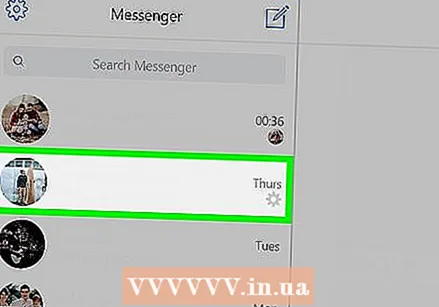 Виберіть розмову. Клацніть на розмову з людиною, яка, на вашу думку, заблокувала вас. Ви можете знайти це в лівій колонці розмов.
Виберіть розмову. Клацніть на розмову з людиною, яка, на вашу думку, заблокувала вас. Ви можете знайти це в лівій колонці розмов. - Можливо, вам доведеться прокрутити цей стовпець вниз, щоб знайти розмову.
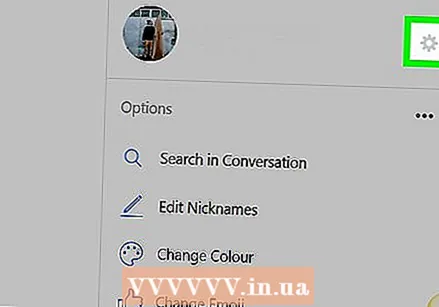 натисніть на ⓘ. Це знаходиться у верхньому правому куті вікна розмови. Це призведе до невеликого вікна праворуч від розмови.
натисніть на ⓘ. Це знаходиться у верхньому правому куті вікна розмови. Це призведе до невеликого вікна праворуч від розмови. 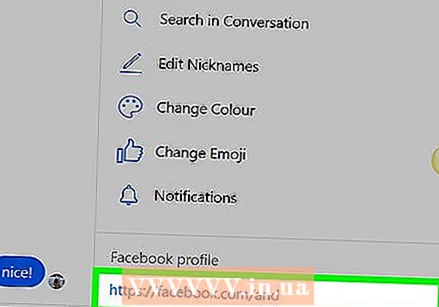 Шукайте посилання на профіль людини. Якщо ви не можете знайти посилання на бічній панелі під заголовком "Профіль Facebook", то ви знаєте, що особа зробила одне з наступного:
Шукайте посилання на профіль людини. Якщо ви не можете знайти посилання на бічній панелі під заголовком "Профіль Facebook", то ви знаєте, що особа зробила одне з наступного: - Він заблокував вас. Коли хтось блокує вас, ви не можете відповідати на їхні повідомлення або переглядати профіль людини.
- Він або вона видалили свій обліковий запис. На жаль, саме те саме відбувається, коли хтось видаляє свій обліковий запис.
Метод 4 з 4: Виключіть деактивацію
 Запитайте спільного друга. Коли ви визначите, що більше не можете переглядати обліковий запис особи, яка, за вашим підозрою, заблокувала вас, зв’яжіться з другом, який також є другом цієї особи, і запитайте її, чи не втрачає активність обліковий запис цієї особи. Якщо ваш спільний друг скаже вам, що рахунок все ще існує, ви дізнаєтесь, що вас заблокували.
Запитайте спільного друга. Коли ви визначите, що більше не можете переглядати обліковий запис особи, яка, за вашим підозрою, заблокувала вас, зв’яжіться з другом, який також є другом цієї особи, і запитайте її, чи не втрачає активність обліковий запис цієї особи. Якщо ваш спільний друг скаже вам, що рахунок все ще існує, ви дізнаєтесь, що вас заблокували. - Це єдиний спосіб визначити, що вас заблокували чи не заблокували, не зв’язавшись із самою особою. Однак деякі люди розглядають це як вторгнення в їх приватне життя.
 Перевірте інші соціальні медіа. Якщо ви стежите за людиною в Twitter, Pinterest, Tumblr або будь-якій іншій соціальній мережі, подивіться, чи раптом ви не зможете знайти її облікові записи. Якщо так, це може свідчити про те, що особа також заблокувала вас на цих сайтах.
Перевірте інші соціальні медіа. Якщо ви стежите за людиною в Twitter, Pinterest, Tumblr або будь-якій іншій соціальній мережі, подивіться, чи раптом ви не зможете знайти її облікові записи. Якщо так, це може свідчити про те, що особа також заблокувала вас на цих сайтах. - В іншому випадку шукайте вказівку на те, що особа видалила свій обліковий запис у Facebook. Багато людей повідомляють про це в інших соціальних мережах, коли видаляють свій акаунт у Facebook.
 Зв’яжіться з людиною. Єдиний спосіб точно визначити, що хтось заблокував вас, - це просто запитати їх. Якщо ви вирішите це зробити, не погрожуйте і не будьте агресивними. Крім того, будьте готові почути, що інша людина насправді заблокувала вас, як би важко це не було для вас почути.
Зв’яжіться з людиною. Єдиний спосіб точно визначити, що хтось заблокував вас, - це просто запитати їх. Якщо ви вирішите це зробити, не погрожуйте і не будьте агресивними. Крім того, будьте готові почути, що інша людина насправді заблокувала вас, як би важко це не було для вас почути. - Робіть це лише в крайньому випадку. Якщо хтось, з ким ви дружили, заблокував вас, можливо, варто поговорити з ним, щоб спробувати врятувати вашу дружбу. В іншому випадку, можливо, буде краще прийняти удар і продовжувати своє життя.
Поради
- Багато користувачів приховують свій профіль від Google, щоб його не вдалося знайти. Подібні налаштування конфіденційності можуть перешкодити людині, яка не є другом або другом друга, шукати людину у Facebook.
Попередження
- Іноді люди, які блокують вас, все одно матимуть доступний обліковий запис у мобільному додатку Messenger. Ви не зможете надіслати повідомлення людині, але ви можете побачити зображення його профілю. Тому, якщо ви використовуєте Messenger для пошуку чийогось облікового запису, використовуйте настільну версію Facebook Messenger замість мобільної версії.



